-696×365.jpg”>
No hay duda de que Android es el sistema operativo móvil más dominante en este momento. Esto se debe a que Android brinda a los usuarios más funciones y opciones de personalización que cualquier otro sistema operativo móvil. No solo eso, sino que Android también es conocido por su enorme ecosistema de aplicaciones.
En Google Play Store, encontrará aplicaciones para cada propósito diferente. Si hablamos de multitarea, Android es bastante bueno en eso. A pesar de que Android ofrece a los usuarios muchas opciones multitarea, todavía es menos.
Muchos conmutadores de aplicaciones de terceros están disponibles en Play Store para mejorar su experiencia multitarea.
Lista de los 10 mejores conmutadores de aplicaciones para dispositivos Android
Entonces, en este artículo, hemos decidido compartir una lista de los mejores conmutadores de aplicaciones para Android. Puede cambiar fácilmente entre aplicaciones sin cerrar las primeras con estas aplicaciones. Entonces, echemos un vistazo.
1. Lanzador en todas partes
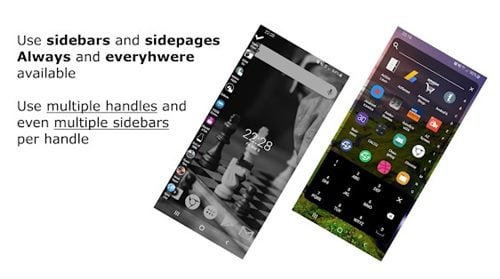
Everywhere Launcher es una aplicación muy útil disponible para teléfonos inteligentes Android. Es básicamente una aplicación de barra lateral que le permite abrir barras laterales tocando o deslizando cualquier borde de la pantalla.
Lo bueno de Everywhere Launcher es que le permite establecer múltiples regiones diferentes en el borde de la pantalla. Cada una de las regiones puede abrir una barra lateral diferente.
Puede personalizar la barra lateral para agregar sus propias aplicaciones, accesos directos, widgets, contactos, etc. En general, este es un excelente conmutador de aplicaciones para Android.
2. Cambiador de aplicaciones
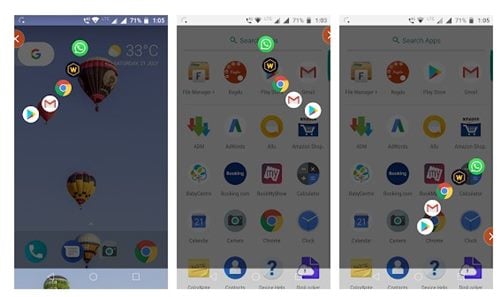
Si está buscando una manera fácil de cambiar aplicaciones independientemente de dónde se encuentre en su dispositivo, no busque otro que App Switcher. Una vez instalado, App Switcher agrega un botón superpuesto que se adhiere a su pantalla.
Al tocar el botón, se abre una burbuja que contiene las aplicaciones más utilizadas. Puede personalizar la aplicación para agregar hasta 5 aplicaciones en la burbuja flotante. Además, puede ajustar el estilo de la burbuja flotante, la transparencia y algunas otras cosas.
3. Navegador Lynket
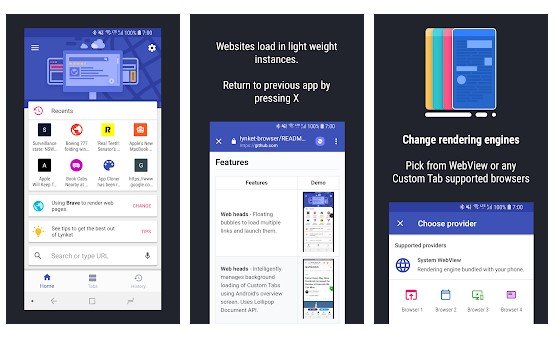
Bueno, es uno de los más avanzados aplicaciones de navegador web para Android que sirven como una mejor manera de navegar en Android. Es un navegador web único basado en el protocolo de pestañas personalizadas.
Lynket Browser se desliza sobre el sitio web encima de sus aplicaciones, lo que le permite hacer la transición al sitio web sin problemas. Una de las grandes características de Lynket Browser es el’Web Heads’que carga enlaces en burbujas flotantes en el fondo.
4. Aplicaciones flotantes gratuitas
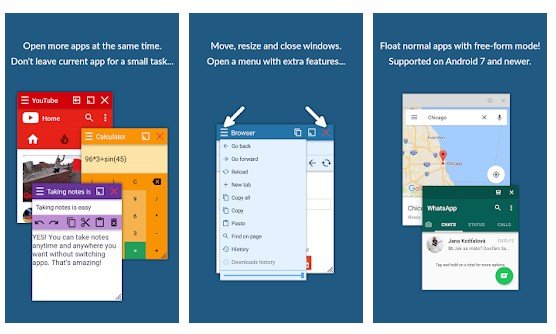
Si quieres para experimentar la multitarea real en una versión anterior de Android, entonces Floating Apps Free podría ser la mejor opción para usted. Te permite abrir múltiples aplicaciones en una ventana flotante.
Eso significa que, con Floating Apps Free, ya no necesitas dejar la aplicación actual para realizar una pequeña tarea. No solo eso, sino que Floating Apps Free también tiene la capacidad de abrir enlaces en un navegador flotante.
5. Barra de tareas
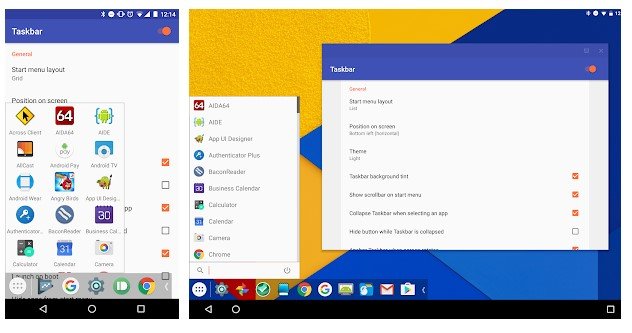
Bueno, la barra de tareas es bastante similar a las aplicaciones flotantes enumerado justo arriba. Al igual que las aplicaciones flotantes gratuitas, la barra de tareas también le permite iniciar varias aplicaciones en una ventana flotante.
Además, trae un menú de inicio estilo PC y una bandeja de aplicaciones recientes en la parte superior de la pantalla. Puede acceder al menú Inicio ya la bandeja de aplicaciones recientes en cualquier momento para aumentar su productividad.
6. Cambio rápido
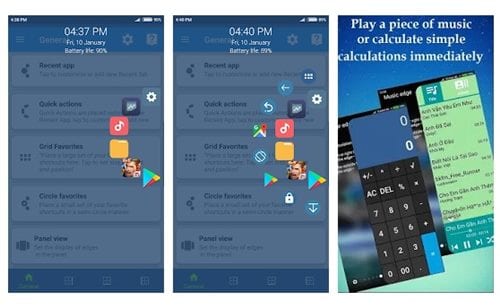
Swiftly Switch es uno de los aplicaciones multitarea más útiles que puedas usar en Android. Agrega una barra lateral de círculo flotante en su pantalla de inicio.
Puede usar la barra lateral de círculo flotante para acceder a sus aplicaciones favoritas o más usadas. También tiene algunas funciones de deslizar, como iniciar aplicaciones recientes o las últimas usadas con solo deslizar un dedo.
7. Pantalla perimetral
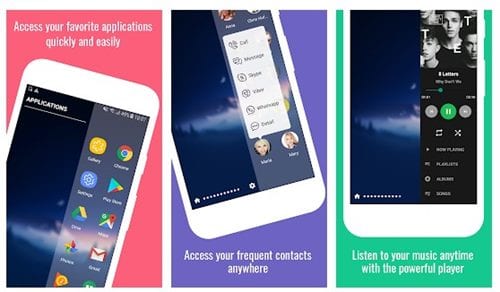
Como sugiere el nombre, Edge Screen trae un panel de la barra lateral al borde de la pantalla. Puede agregar su aplicación favorita y más utilizada en el panel Edge y abrirla con solo deslizar un dedo.
También le ofrece un panel de teclas virtual para agregar botones de software como Inicio, Atrás, Grabador de pantalla, Encendido botón, etc.
8. DIESEL
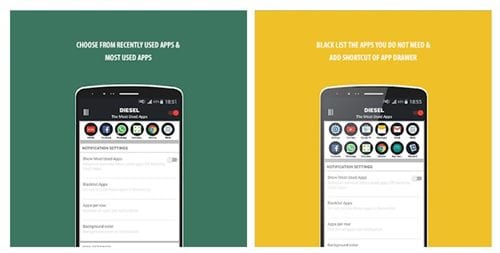
Este es otro mejor y más exclusivo selector de aplicaciones para Android disponible en Google Play Store. La aplicación te ayuda a mantener tu pantalla de inicio limpia al brindarte acceso a aplicaciones recientes directamente desde el menú de notificaciones.
Además, agrega un conmutador de aplicaciones desplegable pegajoso en el panel de notificaciones. Puede agregar fácilmente sus aplicaciones favoritas al área de notificación con DIESEL.
9. Rápido: el conmutador de aplicaciones más rápido
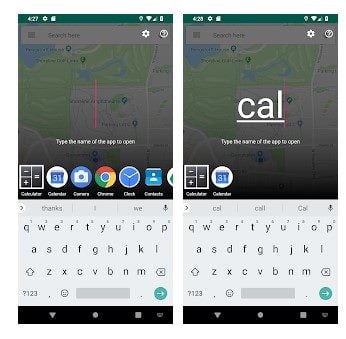
Aunque no es muy popular, Fast – El conmutador de aplicaciones más rápido sigue siendo uno de los mejores y más efectivos conmutadores de aplicaciones que puede usar hoy. ¿Adivina qué? Rápido: el conmutador de aplicaciones más rápido es completamente gratuito y sin anuncios.
Para cambiar entre aplicaciones, debe escribir una o dos letras, y la aplicación le sugerirá todas las aplicaciones disponibles en la parte superior de su teclado Android. , lo que le permite acceder a sus aplicaciones directamente.
10. Barra de navegación
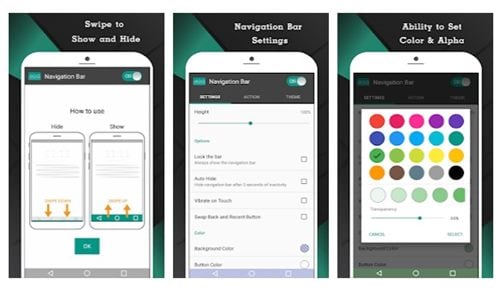
Aunque no está diseñado para multitarea, la barra de navegación todavía se puede utilizar para propósitos de múltiples tareas. Además, la aplicación trae un botón Atrás, Inicio y Recientes.
Lo bueno es que la barra de navegación te permite configurar acciones personalizadas de pulsación larga. Por ejemplo, puede configurar el botón de inicio para iniciar la aplicación de la cámara. Además, puede configurar acciones de pulsación prolongada para los tres botones virtuales que trae la aplicación.
Puede cambiar fácilmente entre aplicaciones con estos selectores de aplicaciones gratuitos. Si conoce alguna otra aplicación de este tipo, háganoslo saber en el cuadro de comentarios a continuación. ¡Espero que este artículo te haya ayudado! Compártelo también con tus amigos.